CAM350简易拼版方式
如何在cam350中拼接两块不同的板子

如何在cam350中拼不同的板(以板子A和B为例)(软件为CAM350 V9.5)注:此方法适用于不同的板子拼板,相同的板子拼板只需要在allegro中直接拼outline即可
1.先将A和B分别导出gerber
2.例如是将板子B贴到A上,将B导入到cam350中,然后
可以另存为一个B.cam的文件
3.然后将A的gerber导入cam350,设置适当的格点以便对齐之用,然后
点b.cam,然后点open,出现如下的对话框
然后将下图中画圆圈的地方跟前面的层一一对应
对应完了如下图
然后点ok,注:最好画板子的时候把板子的左下脚设为0 0点,这样你在merge 的时候十字光标的地方就是板子的原点
如上图,我导入之后是一个白色的框,点如下所示的命令
然后点那个白色外框的边缘,出现如下的对话框,点ok
如上图,左边的那个小板子就导入进来了,然后需要将拼好的板子重新导出gerber
点,出现
设置好相应的参数,点ok 点击,出现
设置好相应的路径,点ok 然后点击后面的apply
如上图两个圆圈所示,名字不一样,个人认为一定要一样,要不然多个板子拼在一起的话会混乱,点击下面一行的copy name就可以使前面和后面的名字一样。
现在名字一样了,然后点击ok就可以导出gerber了注意最下面的drill并没有导出来,下面导出drill
然后EXPORT PATH设好路径,点击apply
设置好相应的参数,还有drill要勾选,然后点击ok即可导出拼板的drill层呵呵,然后再打开cam350将导出的gerber导入,看看是否有问题
结束。
[指导]CAM350拼板实例教程
![[指导]CAM350拼板实例教程](https://img.taocdn.com/s3/m/810243c04b35eefdc9d333bc.png)
[指导]CAM350拼板实例教程
HV16-B2-V1.2拼板说明书
1、拼板整体效果图如下:
说明,将AJ板拼成同面是鸳鸯板,将BM板不变。
这里主要说明怎么拼鸳鸯板。
2、拼板步骤:(前提两种板的层数相同,GERBER数据文件的内容里面包含的元素一样,如同样TOP层里面包含etch等)
A、将BM板的GERBER导入CAM350,保存为BM1.cam
B、将AJ板的GERBER导入CAM350中,保存为AJ0.cam
C、将AJ板水平镜像,保存为AJ1.cam
1、打开AJ所有层,
2、EDIT -MIRROR ,
3、按A或右上角Select all或者按W进行框选,
4、选完之后按一下右键,再选择镜像点。
5、左上角镜像控制开关vertical Y方向(左右) Horizontal X方向(上下)
D、在AJ0中导入AJ1,导入设置如下。
Edit--merge 打开AJ1文件
将TOP层的文件和BOT层的文件对调,点击OK。
将文件放在合适的位置。
要想看到镜像的文件请在Settings-View Options中,勾选View Merged Databases 选项。
E:将BM1.cam文件使用Edit -Merge命令。
然后点选 ByNum命令,
就行。
然后将文件放在合适位置。
CAM350拼版过程
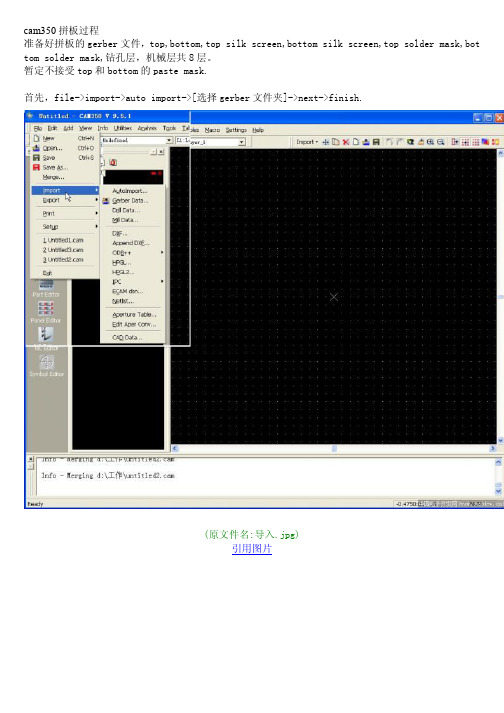
cam350拼板过程准备好拼板的gerber文件,top,bottom,top silk screen,bottom silk screen,top solder mask,bot tom solder mask,钻孔层,机械层共8层。
暂定不接受top和bottom的paste mask.首先,file->import->auto import->[选择gerber文件夹]->next->finish.(原文件名:导入.jpg)引用图片(原文件名:导入2.jpg)引用图片(原文件名:导入结果图.jpg)引用图片接下来:file->save as[保存为.cam文件](原文件名:saveas.jpg)引用图片同上,把所有要拼的板子都转为.cam格式。
接下来打开一个.cam文件。
再导入接下来的.cam文件。
file->merge->[打开要合并的.cam文件](原文件名:选择merge文件.jpg)引用图片之后,回到cam editor,导出gerber文件和机械层来【用来分割板子】。
file->export->gerber data新的gerber会附在光标上,选择合适的点放置。
放置完成后显示为一个图框。
接下来要打散它。
edit->change->explode->all->[选择图框]->OK.(原文件名:选择刚导入线框.jpg)引用图片将其打散。
(原文件名:显示出来.jpg)引用图片按照上面的方法导入全部的要拼板文件【.cam格式】,排列好相对位置和之间的距离【因为要用2mm铣刀分割,间距最少为2mm】。
最后完成之后,把相同层合并到一层上面。
[除了要移动的层全部关闭] edit->move->【在工具栏选择move to layer,选择要移动到的层】->ok.[自己拼板就到这一步就ok了]之后进入panel editor设定所拼大板尺寸,及其它细节。
使用CAM350拼板allegro的gerber文件

本人使用allegro做pcb,之前涉及拼板的话,都只用画一个outline示意图,然后让制板厂自己处理。
但是本次想要在嘉立创进行投板,需要自己将PCB拼好。
在网上搜索了一大堆资料都不尽如人意。
经过自己慢慢摸索才将拼板搞定,现将操作流程记录一下。
防止以后搞错,如果是走量产发板,是不需要这些操作的。
走嘉立创还是最好这样操作。
1.在allegro里面先将拼板后的板框和邮票孔放好2.一、导出gerber文件,这里不再赘述(注意设置及PCB起始坐标在板子的左下角,这样对后期制作有很大的好处。
后面会提到。
一般制板文件包括如下层,其中GEN000为拼板文件,如果直接找制板厂的话提供这个文件和制板说明文件即可。
找嘉立创的话可以用这个文件做拼板定位。
3、将gerber文件导入到CAM350中,命令:File —> Import —> AutoImport4、导入后的结果如下图:5、按F将图形调整成线模式6、设置单位和精度,使用如下命令:Setting—>Unit。
unit设置为mm,resolution设置为1/100007、设置栅格间距,在如下中设置,我这边设置为0.01(因为allegro里面的mm的话也是保留2位小数)8、使用如下命令设置坐标原点(如果在allegro中设置好了坐标原点,正常这个时候是不用进行设置的)Edit—>Change—>Origin—>Space Origin9、将(0,0)坐标设置为如下位置:注意和线重合的时候会有颜色变化。
/10、拷贝前先将拼板层隐藏11、使用Edit—>copy命令拷贝光绘。
然后按w(框选) c(选中框选内的的东西)12、选中完成后会变成白色13、点击右键完成选择,然后将鼠标移动文件管理栏,将刚才隐藏的GEN000层显示出来如下注意,非常重要,不能使用鼠标的滚轮进行放大缩小,而是应该按住鼠标的中键,然后拖拽的方式进行放大缩小。
利用CAM350把两个不同的PCB拼在一起的方法
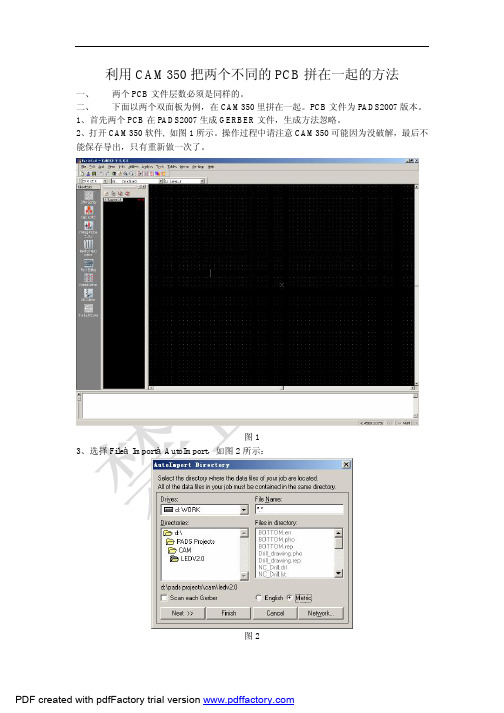
利用CAM350把两个不同的PCB拼在一起的方法一、两个PCB文件层数必须是同样的。
二、下面以两个双面板为例,在CAM350里拼在一起。
PCB文件为PADS2007版本。
1、首先两个PCB在PADS2007生成GERBER文件,生成方法忽略。
2、打开CAM350软件, 如图1所示。
操作过程中请注意CAM350可能因为没破解,最后不能保存导出,只有重新做一次了。
图13、选择FileàImportàAutoImport,如图2所示:图2选择GERBER文件的文件夹;如上图所示,选择第一个PCB的GERBER文件夹LEDV2.0,右下角单位选Metric;点击Finish,如图3所示:图3选择Save保存Drill Map后,点击Close。
如图4出现LED2.0的GERBER文件。
一共8层,(文件少了两个Paste层,需要做钢网的在PCB软件里生成该层的GERBER,再导入。
)图44、再次选择FileàImportàAutoImort,导入另一个PCB的GERBER。
如图5所示:图5单位同样选择Metric,点击Finish。
出现Drill Map Report窗口直接点Close。
如图6所示:图6两个PCB的GERBER已经被导入,左边导航窗口出现有16层图形。
因为每个PCB的GERBER有8层(如有Paste层,则一共20层)。
5、选择菜单SettingàUnit,如下图。
选择Metric(mm),Resolution选1/10。
如图7所示:图76、在工具栏点选Object Snap图标,取消中间的Grid Snap,如下图:图1110、移动这个PCB的GERBER文件到原点,以左下角为基准。
选择EditàMove,工具栏出现:点击SelectAll,GERBER全选后变白色,移动光标到GERBER的左下角,确定基准点,因为Object Snap被选中,所以基准点自动被定位在GERBER的左下角交点处:图12移动光标到0,0坐标处,单击鼠标后移动完成;或者双击状态栏右下角的坐标参数栏,出现下图:图13在X,Y填入0,按Enter后光标自动跳转后0,0坐标。
Cam350中将多板拼成一板

Cam350中将多板拼成一板
1.请先分别将2个文件导出Gerber存档。
2.如下图,在Cam350中导入其中一个Gerber,并且另存为.cam文件。
3.导入另一单板Gerber后,Merge刚才存档的.cam文件。
4.出来下图方框,其中在Map To layer中将层与层一一对应后点OK。
5.出来图象如左下图,按右图的方式设定下就可以看见Merge进来的Gerber了。
6.选择如下Explode all,后点Merge进来的文件就可以编辑它了。
7.剩下的事就是Move了…
7.通过下图设定后就可以依照相对/绝对坐标来精确拼图了….
8.拼好板后将文件Export成新的Gerber文件….记得把DRL.GBR文件也勾上哦
拼板就此结束。
谢谢!希望借此能给大家省点money.
Frankie
2008.10.22。
CAM350使用-拼板
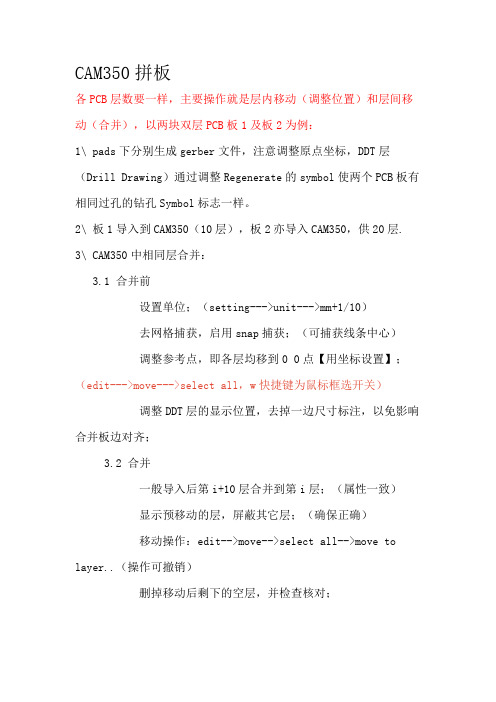
CAM350拼板各PCB层数要一样,主要操作就是层内移动(调整位置)和层间移动(合并),以两块双层PCB板1及板2为例:1\ pads下分别生成gerber文件,注意调整原点坐标,DDT层(Drill Drawing)通过调整Regenerate的symbol使两个PCB板有相同过孔的钻孔Symbol标志一样。
2\ 板1导入到CAM350(10层),板2亦导入CAM350,供20层.3\ CAM350中相同层合并:3.1 合并前设置单位;(setting--->unit--->mm+1/10)去网格捕获,启用snap捕获;(可捕获线条中心)调整参考点,即各层均移到0 0点【用坐标设置】;(edit--->move--->select all,w快捷键为鼠标框选开关)调整DDT层的显示位置,去掉一边尺寸标注,以免影响合并板边对齐;3.2 合并一般导入后第i+10层合并到第i层;(属性一致)显示预移动的层,屏蔽其它层;(确保正确)移动操作:edit-->move-->select all-->move to layer..(操作可撤销)删掉移动后剩下的空层,并检查核对;重新生成gerber文件和钻孔文件,W防止软件或版本不同无法打开cam文件;拼板操作:导入数据,导入1板数据,导入2板数据,在导入之前最好对板子的原点进行统一定义。
全选任意板(1板或者2板),移动(编辑-->移动-W快捷键可框选取),将板边对齐,2板之间留0.3mm距离(V刻距离)显示预移动的层,屏蔽其它层;(确保正确)移动操作:edit-->move-->select all-->move to layer..(操作可撤销)(选中图层,全选,移动图层合并)删掉移动后剩下的空层,并检查核对;edit-->图层-->移除输出数据:复制名称,选择输出的层,确认。
CAM350拼板实际操作过程
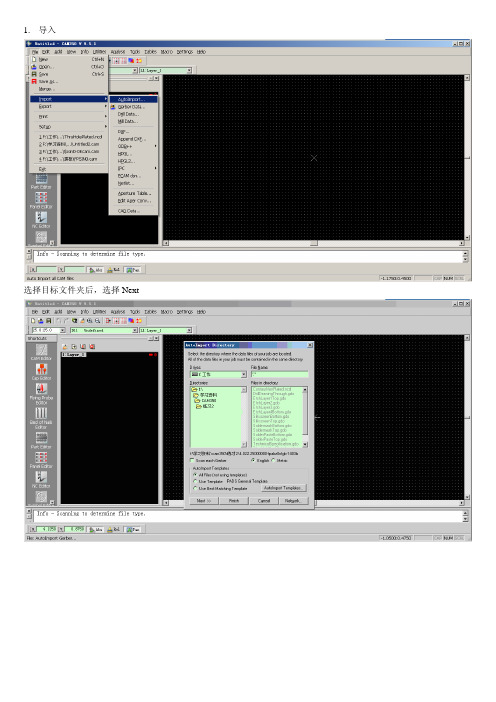
1.导入
选择目标文件夹后,选择Next
点击Finish
2.以相同步骤导入要拼的线路板。
因要拼的线路板原点与原线路板重合,需要先移动要拼的线路板。
3.移动
只打开16~30层(即要拼的线路板)
将尺寸这是为mm
点击OK ;将显示尺寸设置为1.00:1.00(mm ),也可以设置为0.500:0.500;
Edit——Move,然后点击W键
选择要移动的内容
然后点击鼠标右键确认所选内容;在左下方的坐标框中输入要移动到的坐标点,点击右键确认
移动完毕。
可以使用本方法将所有层移动到合适位置,同时使用Edit——Delete删除不需要的内容。
点击L——0,;显示所有层;可以打开所有层,看到移动的效果。
(1) 先打开第16层,Edit——Move,按W键选择内容;
(2) 选择菜单栏上的Move To Layer
然后选择要移动到的目标层;
所有的层按照上述方法处理。
移动完毕。
(3) 选择Edit——Layers——Remove
删除空白层即可。
拼板完成。
5.保存后,输出Gerber文件
点击Copyname
6. 输出Drill date
输出Mill Date
将输出的文件发给供应商即可制板。
- 1、下载文档前请自行甄别文档内容的完整性,平台不提供额外的编辑、内容补充、找答案等附加服务。
- 2、"仅部分预览"的文档,不可在线预览部分如存在完整性等问题,可反馈申请退款(可完整预览的文档不适用该条件!)。
- 3、如文档侵犯您的权益,请联系客服反馈,我们会尽快为您处理(人工客服工作时间:9:00-18:30)。
圖5
6
二.CAM350拼板操作
2.移動TABLE至合適位置。Edit/move,此時工具欄中出現如下紅色 部份,選擇prev,
此時鼠標選擇變成
如下圖標,
點擊左
鍵拖出需移動的部份,
被選擇部份反白顯示,
如圖6。點擊鼠表右鍵
確定,此時鼠標
變成 ,在點擊左
鍵移動出現反白外框,
移動至合適位置再左鍵
圖20
22
二.CAM350拼板操作
10.Check Gerber File 重新導入確認 a.每個圖層的確認 b.每個圖層檔名的確認 c.每個圖層對應至送洗 資料表的確認
圖21
23
Q&A
THANK YOU !
24
圖11
13
二.CAM350拼板操作
選擇edit/change/ Explode/all
圖12
14
二.CAM350拼板操作
選擇select all, 選擇確定
圖13
15
二.CAM350拼板操作
效果圖
圖14
16
二.CAM350拼板操作
6.添加V-CUT 選擇drill Drawing層 (Dd0124.pho) Add/Line,工具欄選 擇線粗細,在原點 處添加一條直線, 如圖15
3.輸入gerber的地址.如圖3,選擇Finish鍵
圖3
4
一.CAM350的使用
4.導入完成,如圖4,在此你可以對每個圖層查看
小鍵盤+,-可對GERBER放大縮小處理 (注意:如GERBER為POWERPCB5.0 導出時,請drill data需手動額外導入)
圖4
5
二.CAM350拼板操作
1.將所要拼file/save as…
確定,保存。
圖6
7
二.CAM350拼板操作
3.定義原點座標 edit/change/origin/ Space origin 此步驟必須,拼板 時以原點來對齊的
8
二.CAM350拼板操作
4. 導入第二份GERBER FILE至CAM350中排板並存取為.cam檔, 定義原點座標,操作 方式參考步驟2
圖15
17
二.CAM350拼板操作
7.添加文字註釋與 說明 選擇add/text 選擇style,在total Height 中輸入字 體大小
圖16
18
二.CAM350拼板操作
完成效果圖
圖17
19
二.CAM350拼板操作
8.匯出GERBER DATA 選擇FILE/Export/ Gerber data
圖7
9
二.CAM350拼板操作
5.拼板 選擇file/merge… 如圖8
圖8
10
二.CAM350拼板操作
選擇第一份.cam 檔所在位置,點 擊開啟
圖9
11
二.CAM350拼板操作
選擇by num,再從下 拉框中選擇對應的 層數,選擇OK
圖10
12
二.CAM350拼板操作
對應原點座標,鼠 標左鍵確定
目錄
CAM350的使用---------------2~5 CAM350拼板操作---------6~23
1
一.CAM350的使用
1.點繫此 圖標 選擇OK鍵.
進入CAM350軟件.如圖1
圖1
2
一.CAM350的使用
2.選File/Import/AutoImport….,出現圖2
3
一.CAM350的使用
圖18
20
二.CAM350拼板操作
A.導出GERBER DATA 路徑 B.選擇Apply C.選擇Copy name D.選擇OK
圖19
21
二.CAM350拼板操作
9.匯出Gerber Mill Data… 選擇FILE/Export/ Drill data A.導出GERBER DATA 路徑 B.選擇Apply C.選擇Copy name D.選擇OK
